¿Recuerdas esas increíbles sesiones cooperativas de Couch antes de que los juegos en línea se hicieran cargo? ¡Revive la magia con Minecraft en su Xbox One u otra consola! Reúna a sus amigos, tome algunos bocadillos y vamos a sumergirnos en el mundo de Minecraft de pantalla dividida.
Tabla de contenido
- Detalles importantes
- ¿Cómo reproducir la pantalla dividida en Minecraft?
- ¿Cómo jugar Minecraft desde una consola?
- ¿Cómo jugar Minecraft en línea con la pantalla dividida?
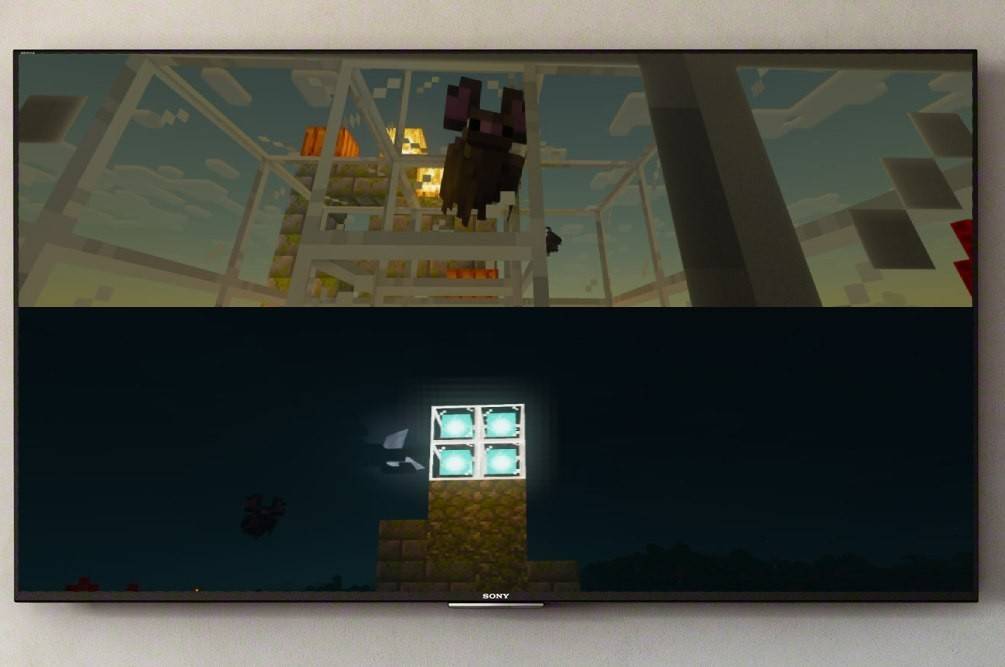
Detalles importantes
Lo primero es lo primero: la pantalla dividida de Minecraft es una característica de solo consola. Los reproductores de PC, desafortunadamente, no tienen suerte. Pero si tienes una Xbox, PlayStation o Nintendo Switch, ¡te espera un regalo!
Su configuración debe cumplir con algunos requisitos. Necesitará un televisor o un monitor de respaldo de resolución HD (720p), y su consola también debe respaldar esta resolución. La conexión HDMI generalmente detectará automáticamente la resolución, pero con VGA, es posible que deba ajustarla manualmente en la configuración de su consola.
¿Cómo reproducir la pantalla dividida en Minecraft?

Minecraft ofrece opciones locales (misma consola) y de pantalla dividida en línea. ¡Exploremos ambos!
¿Cómo jugar Minecraft desde una consola?
La pantalla dividida local permite hasta cuatro jugadores en una sola consola, ¡solo asegúrese de que todos obtengan un giro justo con los controladores! Los pasos exactos pueden variar ligeramente dependiendo de su consola, pero el proceso general es similar.
- Conecte su consola a su televisor: use un cable HDMI para obtener los mejores resultados.

- Iniciar Minecraft: cree un mundo nuevo o cargue uno existente. Crucialmente, deshabilite el modo multijugador en la configuración.
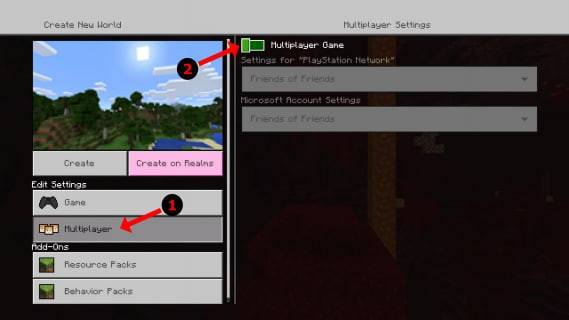
- Configure su mundo: elija dificultad, modos de juego y parámetros mundiales. Si está cargando un mundo guardado, omita este paso.
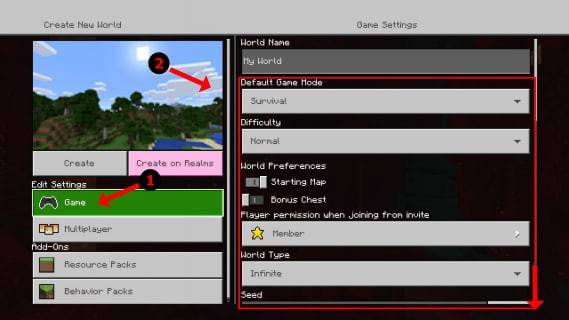
- Comience el juego: una vez cargado, presione el botón para agregar jugadores (generalmente "opciones" en PS o "Iniciar" en Xbox, compruebe las instrucciones de su consola). Es posible que deba presionarlo dos veces.
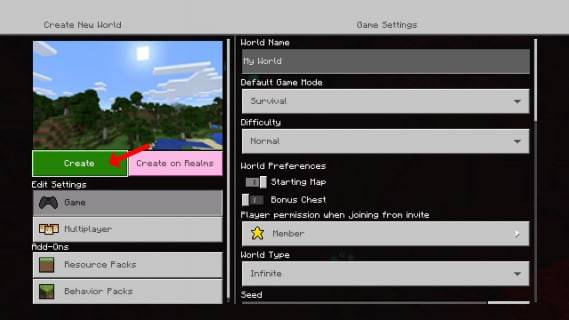
- Agregue jugadores: cada jugador necesitará iniciar sesión en su cuenta para unirse al juego. La pantalla se dividirá automáticamente en secciones (2-4 reproductores).

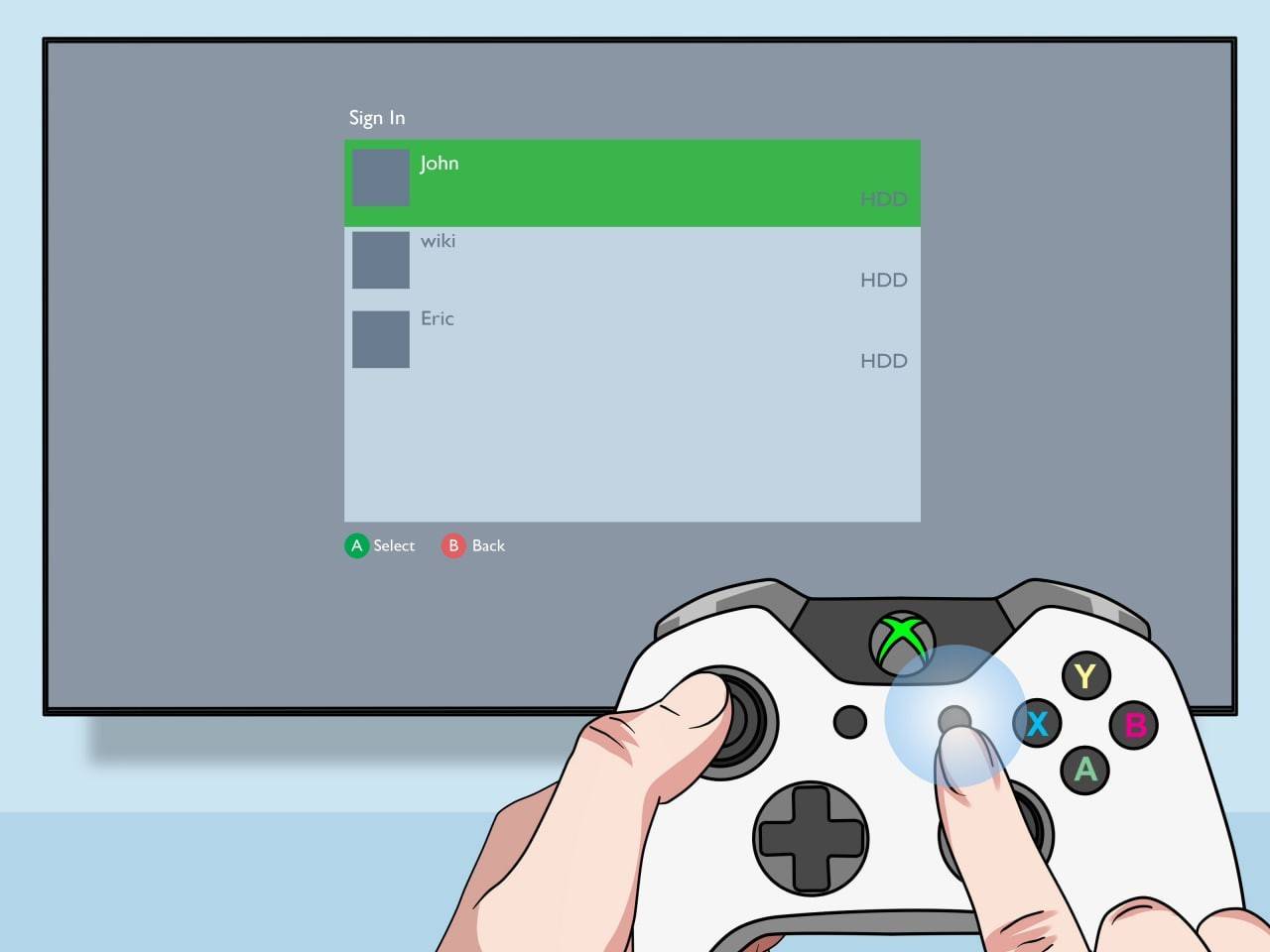
- ¡Disfrutar!
¿Cómo jugar Minecraft en línea con la pantalla dividida?
Si bien no puedes dividir directamente con los jugadores en línea, puedes jugar localmente en una consola e invitar a amigos en línea adicionales a tu mundo.
Siga los pasos 1-4 de la sección anterior, pero habilite el multijugador en la configuración. ¡Luego, envíe invitaciones a sus amigos en línea y disfrute del juego ampliado!

La funcionalidad de pantalla dividida de Minecraft hace que algunas experiencias cooperativas verdaderamente épicas. ¡Reúna a tus amigos y prepárate para algunas aventuras inolvidables!















